








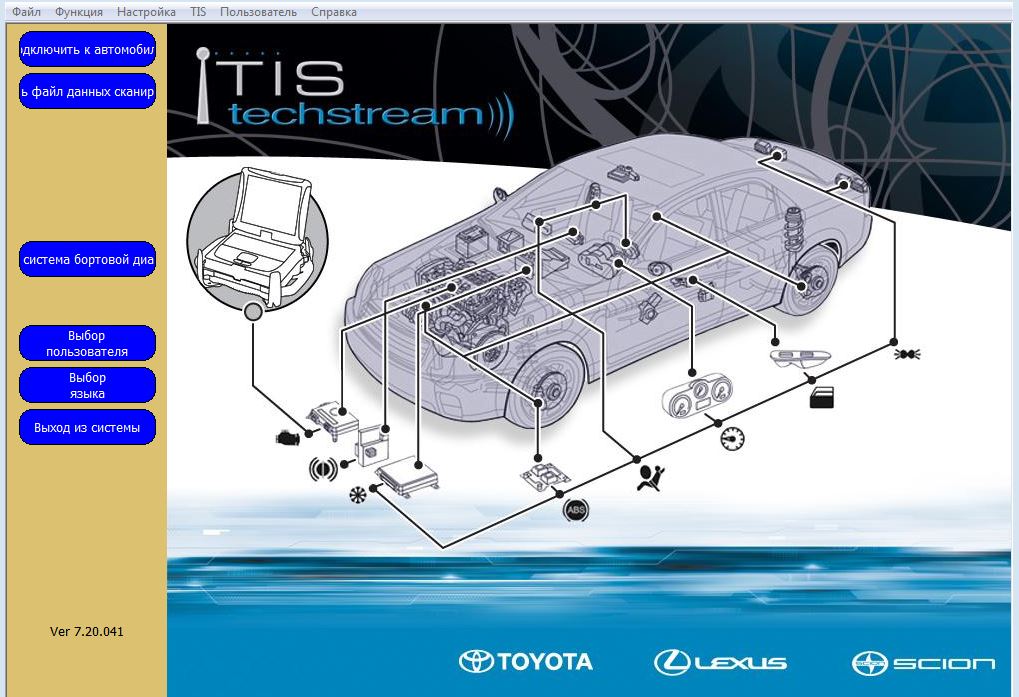
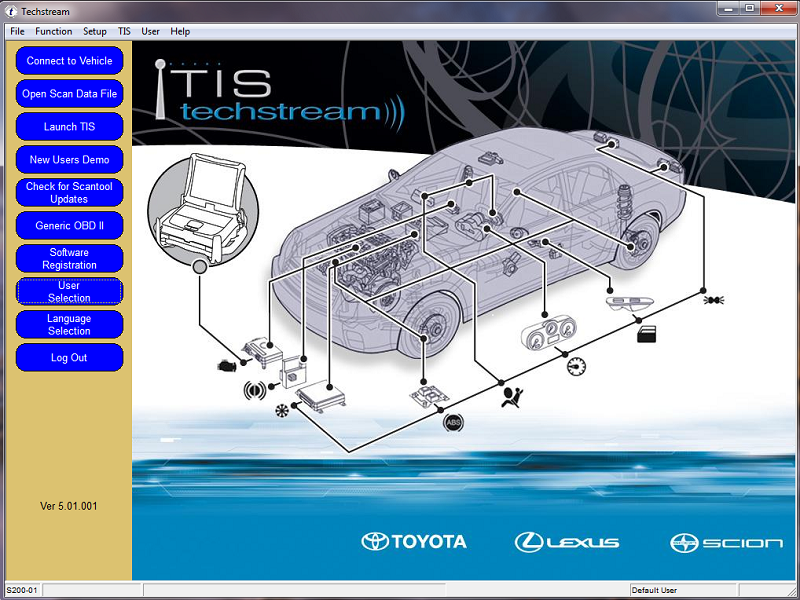
 Рейтинг: 4.7/5.0 (1821 проголосовавших)
Рейтинг: 4.7/5.0 (1821 проголосовавших)Категория: Инструкции
Программа диагностики Toyota Tech Stream поддерживает работу с адаптерами :
Mongoose, miniVCI, MVCI, Openport 2.0, AVDI, CarDAQ и некоторыми другими.
Toyota TechStream. Активация программы:
После установки программы заменить файл (прилагается с программой) «GetPeculiarID.dll» по адресу C:\Program Files\Toyota Diagnostics\Techstream\bin
В более новых версиях (с версии 8 .00 …) подлежит замене файл MainMenu, расположенный: C:\Program Files\Toyota Diagnostics\Techstream\bin\
При запуске программы запрашиваются ключи активации. Для каждого рынка свой ключ.
Ключи активации TechStream Toyota :
NA = 24b88c7fa5473b755550923027a88ad027201202111634
EU = 24b88c7fa5473b755550923027a88ad027201202111634
JP = 9ecb59648b3a068061dfbe3dee8df71627201202111634
OTHER = cb4533c630f8e3df2070a0840a2c3c2727201202111634
EU = 49a32a42137525d5f8356537cd03f4cf30001310251824
NA = ab061ef478965c1d0b0842915542d75630001310251824
JP = 3990ea1ce6ade387a9afd6f7ee9db56530001310251824
OTHER = 0638ffe582b45337140684ac7cce903a30001310251824
Настройки пользователя рекомендуется оставить по умолчанию («Official» Dealer/Repairer with other words…).
По истечении 30-ти подключений по региону Сев Америка ключ активации становится не действительным. В этом случае нужно в текстовом редакторе открыть файл. C:\Program Files\Toyota Diagnostics\Techstream\Env\IT3UserCustom.ini. Обнулить значение функции «ConnectionCount=0»
Другой, менее приемлемый, вариант активации — изменить в файле C:\ProgramFiles\ToyotaDiagnostics\Techstream\Env\IT3System.ini значение функции TISFunction с 1 на 0, то есть «TISFunction=1». При этом программа больше не запрашивает ни какие ключи, но становятся не активными ряд функций программы.







Язык интерфейса. Многоязычный (русский отсутствует)
Описание. Программа для диагностики автомобилей TOYOTA, LEXUS, SCION. Для диагностики требуется PassThru J2534 совместимый адаптер .
Скачать программу TECHSTREAM 7.00.020 бесплатно можно здесь
Видеоинструкция по использованию адаптера Тechstream:
Инструкция по установке, активации и настройке Тechstream2. Устанавливаем Techstream
3.Заменяем файл GetPeculiarID.dll по адресу C:\Program Files\Toyota Diagnostics\Techstream\bin
4.Подключаем прибор к автомобилю затем к свободному USB порту
5.Проверяем что бы компьютер правильно увидел прибор результат (USB Serial Port)
c.Должно стоять XHorse-MVCI
8.Устанавливаем связь с автомобилем.
9.Нужно ввести Key выбранному региону в настройках программы и соответствующий региону диагностируемому автомобилю
Когда вы увидете окошко выбора автомобиля (или вин номер диагностируемого автомобиля) - значит вы правильно установили и настроили программу.
Видеоинструкция по установке, активации и настройке Тechstream:
Не знаю вообще про какой либо русификатор. Зачем? Там же и так все технически грамотно написано. Даже не зная Англ все понятно.
Использую 7 версию. Так как нет заморочек с выбором инициализаций ММТ. А делаю я их часто)
clash4242. facepalm::slun: ток утечки искать сканером. Знаете вы батенька толк в извращениях!
Ток утечки ищется Амперметром !
есть такое слово "ДИАГНОСТИКА" через ДИАГНОСТИЧЕСКИЙ порт ДИАГНОСТИРУЕТСЯ все, что угодно от тока утечки, до даты взрыва подушки безопасности, понимаете?:facepalm:
Нашел с кем спорить' тоже делай инициализации и все будет ок:icon_aaa:
И чем чаще' тем лучше' при этом про умные словеса не забывать )))
Смешно. Один раз меня просили через диагностику. посмотреть что у него там слева стучит. заглядывает так через плече. " ну че там. показывает что у меня справа стучит?"
clash4242, Взялся за гуж. не говори что не дюж. Про дату (сомнение насчет Даты скорее количество минут от момента ) подушек не оспариваю.
Но вот ро ток. будьте так любезны. показать на фактах. скринах. фотках. мануалах. Техдоке. да чем нибудь. КАК измерить ток потребления машиной не имеющей в принципе вообще никакого датчика тока в цепи АКБ, через диагностику!
Да ВОЗМОЖНО. на машинах немецкого производства. Мерседес. БМВ. АУДИ. это можно сделать. Как минимум там есть датчик тока в цепи АКб. видел лично.
Есть ЭБУ электропитания. который "рулит" распределением питания. и он отображается в сканере.
Но в карове - ничего этого НЕТ. И поэтому Ваши слова. пока Вы их не доказали - балаболство!
:icon_beer:
Кто нибудь делал инициализацию двигателя. Через течстрим ?
Смешно. Один раз меня просили через диагностику. посмотреть что у него там слева стучит. заглядывает так через плече. " ну че там. показывает что у меня справа стучит?"
clash4242, Взялся за гуж. не говори что не дюж. Про дату (сомнение насчет Даты скорее количество минут от момента ) подушек не оспариваю.
Но вот ро ток. будьте так любезны. показать на фактах. скринах. фотках. мануалах. Техдоке. да чем нибудь. КАК измерить ток потребления машиной не имеющей в принципе вообще никакого датчика тока в цепи АКБ, через диагностику!
Да ВОЗМОЖНО. на машинах немецкого производства. Мерседес. БМВ. АУДИ. это можно сделать. Как минимум там есть датчик тока в цепи АКб. видел лично.
Есть ЭБУ электропитания. который "рулит" распределением питания. и он отображается в сканере.
Но в карове - ничего этого НЕТ. И поэтому Ваши слова. пока Вы их не доказали - балаболство!
:icon_beer:
Да очень просто. Просто нужно знать пребор' и с головой дружить ' а не только знать куда им тыкать )))
Кто нибудь делал инициализацию двигателя. Через течстрим ?
Конечно' Vit наверняка делал. Он сейчас расскажет какой функцией и на какой версии. При этом очень умными словами! Ведь он все видел лично' и на многих' многих машинах' не то чтобы на своей одной.
Русификатора на программу нет, а вот Help на русском, а точнее его автоматический перевод имеется в интернете. Его создали такие же владельцы автомашин. На сколько я знаю, он существует в двух вариантах с расширением .chm и .docx. Конечно он немного корявенький, но каждый может доработать под себя. Что касается выбора машины. Чьей она сборки (какой завод)тот и выбирай и год выпуска соответствующий.
Vit, +100.
clash4242, на каком авто. интересно. такой *порт Диагностики*. Если не в теме,то лучьше не умничать.
А кто сказал' что они смотрели ток' а не возможные причины' неужто опять Vit нарассказывал? O_o )))
Vit, +100.
clash4242, на каком авто. интересно. такой *порт Диагностики*. Если не в теме,то лучьше не умничать.
https://www.google.ru/webhp?sourceid=chrome-instant&ion=1&espv=2&ie=UTF-8#newwindow=1&q=%D0%B4%D0%B8%D0%B0%D0%B3%D0%BD%D0%BE%D1%81%D1%82 %D0%B8%D1%87%D0%B5%D1%81%D0%BA%D0%B8%D0%B9%20%D0%B F%D0%BE%D1%80%D1%82
понел?
Смешно. Один раз меня просили через диагностику. посмотреть что у него там слева стучит. заглядывает так через плече. " ну че там. показывает что у меня справа стучит?"
clash4242, Взялся за гуж. не говори что не дюж. Про дату (сомнение насчет Даты скорее количество минут от момента ) подушек не оспариваю.
Но вот ро ток. будьте так любезны. показать на фактах. скринах. фотках. мануалах. Техдоке. да чем нибудь. КАК измерить ток потребления машиной не имеющей в принципе вообще никакого датчика тока в цепи АКБ, через диагностику!
Да ВОЗМОЖНО. на машинах немецкого производства. Мерседес. БМВ. АУДИ. это можно сделать. Как минимум там есть датчик тока в цепи АКб. видел лично.
Есть ЭБУ электропитания. который "рулит" распределением питания. и он отображается в сканере.
Но в карове - ничего этого НЕТ. И поэтому Ваши слова. пока Вы их не доказали - балаболство!
:icon_beer:
мне к дилеру идти и "дай скрины программы т.к форумщик требует скрины показания программы в вольтах"?
Ребята, что-то все отвлеклись от темы. Вроде как должны быть сплоченнее и помогать друг другу, более опытным быть чуть мягче и терпимее:)) Себе тоже поставил 9-ку на miniVCI шнурок на винду 8,1 в 64 бита. Кстати помучался малость, так как никак текстрим не хотел видеть шнурок. Благо нашел на rutracker ответ формумчанина, он и помог. В целом его описание сейчас выложу, единственное на винде 8,1 64 бита у меня реестр нужной папки PassThruSupport.04.04 немного в другой директории. Нашел через поиск. Ну и правил я только те параметры, что совпадали по названию, то чего нет и не надо добавлять (я в первый раз стал добавлять, но ничего не выходило.) Кстати действительно помогите с выбором нужного авто, так как по двиглу 1ZR чаще нарываешься на коробку механику, и там нет ветки drivetrain (ММТ)
И так:
ИНСТРУКЦИЯ ПО УСТАНОВКЕ Techstream ЛЮБОЙ ВЕРСИИ НА Windows 7, 8.1 - x64 bit
1. Установка MVCI Драйвера для TOYOTA на Windows 7, 8.1 x64 bit
Если Вы купили кабель MINI-VCI J2534 и на диске нет распакованного драйвера
А есть только установщик MVCI Driver for TOYOTA.msi который действительно не работает при установке на любую Windows x64 и выдает ошибку, а его надо установить, иначе шнур не будет работать, и это не беда. Эта проблема решается установкой драйвера MVCI Driver for TOYOTA.msi в ручную следующим образом:
1. Создаем папку на диске С:\Temp
2. Копируем в папку С:\Temp наш файл драйвер MVCI Driver for TOYOTA.msi
3. С правами Администратора открываем командную строку и запускаем следующую команду:
msiexec /a "C:\temp\MVCI Driver for TOYOTA.msi" /qb TARGETDIR=c:\temp\mvci
эта команда извлечет все содержимое из файла-MSI в папку C:\Temp\mvci
4. Удаляем из папки C:\Temp\mvci файл MVCI Driver for TOYOTA.msi он нам больше не нужен, также его можно удалить и из папки C:\Temp
5. Заходим в C:\Program Files (x86) и создаём там папку \XHorse Electronics\ а в ней ещё одну \MVCI Driver for TOYOTA TIS\ и перемещаем туда все содержимое из папки C:\Temp\mvci
6. Подключаем МИНИ VCI-кабель к USB-порту.
ВАЖНО Когда начнётся автоматический процесс установки драйверов его нужно отменить и устройство будет не определено.
7. Откройте диспетчер Устройств и найдите два неисправных устройства в списке. На них будет значок желтого цвета указывая, что Windows не удалось установить драйверы для них (как правило, они оба “одно” под “Другим”). Теперь щелкните правой кнопкой мыши на неисправное устройство, выберите " Обновить Драйвер", затем “выполнить поиск на этом компьюторе” дальше “Обзор " мой Компьютер ". ” и укажите путь к "C:\Program Files (x86)\XHorse Electronics\MVCI Driver for TOYOTA TIS" (“включить вложенные папки” флажок установить). Нажмите на кнопку “Далее” и подождите, пока не будут установлены драйверы.
Теперь вы должны увидеть два новых устройства: “Контроллеры USB\USB Serial Converter” и “Порты (COM & LPT)\USB Serial Port (COM---)”. Где вместо чёрточки будет стоять ваша цифра COM porta
8. Далее заходим по пути "C:\Program Files (x86)\XHorse Electronics\MVCI Driver for TOYOTA TIS" и запускаем файл “FirmwareUpdateTool.exe”
В открывшейся программке нажмите Кнопку “Device Info”. Вы должны увидеть “подключённое устройство” графи заполнены.
Если вы видите это, значит, ваш МИНИ-VCI работает под 64-битной версией Windows и может использоваться другими программами, такими как Techstream.
9. Теперь установите Techstream с помощью программного обеспечения "Techstream.exe" любой версии. после установки не запускайте его пока.
10. Чтобы активировать его, скопируйте файл “IT3System.ini” или сразу два из папки “C:\Program Files (x86)\XHorse Electronics\MVCI Driver for TOYOTA TIS\ProgramFilesFolder\Toyota Diagnostics\Techstream\Env" в папку "C:\Program Files (x86)\Toyota Diagnostics\Techstream\Env\".
Теперь нужно заставить программу видеть шнурок
Чтоб Techstream признал, МИНИ-VCI под Windows x64-биты, Реестр должен быть изменен так:
1. Открываем Редактор Реестра Windows
У меня был путь такой на Windows 8.1 x64:
[HKEY_LOCAL_MACHINE\SOFTWARE\PassThruSu pport.04.04\DENSO CORPORATION - TIS Techstream VIM]
Но однозначно должна быть папка \PassThruSu pport.04.04\ и в ней под папка (у меня DENSO CORPORATION - TIS Techstream VIM) в ней должны быть такие параметры
"Name"="XHorse - MVCI"
"Vendor"="XHorse ELECTRONICS Co.,Ltd."
"ConfigApplication"="C:\\Program Files (x86)\\XHorse Electronics\\MVCI Driver for TOYOTA TIS\\FirmwareUpdateTool.exe"
"FunctionLibrary"="C:\\Program Files (x86)\\XHorse Electronics\\MVCI Driver for TOYOTA TIS\\MVCI32.dll"
"APIVersion"="04.04"
"ProductVersion"="1.1.0"
"ProtocolsSupported"="J1850VPW:1, J1850PWM:1, CAN:1, ISO9141:1, ISO14230:1, ISO15765:1"
"J1850VPW"=dword:00000001
"J1850PWM"=dword:00000001
"ISO9141"=dword:00000001
"ISO14230"=dword:00000001
"CAN"=dword:00000001
"ISO15765"=dword:00000001
"SCI_A_ENGINE"=dword:00000000
"SCI_A_TRANS"=dword:00000000
"SCI_B_ENGINE"=dword:00000000
"SCI_B_TRANS"=dword:00000000
также у меня есть раздел
[HKEY_LOCAL_MACHINE\SOFTWARE\PassThruSupport.04.04\ DENSO CORPORATION - TIS Techstream VIM\Parameter]
"Baudrate"=dword:0001c200
"Comport"=dword:00000005
"Connect"=dword:00000000
"Interface"="AUTOMATIC"
"Firmware"="x"
"LE"=dword:00000000
"LN"=dword:00000001
"SN"=dword:00000000
2. Запустите Techstream. Перейдите на Setup | VIM select откроется меню в нем должно быть “XHorse - MVCI”
3. Подключите MVCI кабель в USB интерфейс, запустите программу, затем нажмите кнопку “Connect to Vehicle” в Techstream. Если все работает, то вам будет предложено подтвердить автомобиль/года/модель, и если подключить к авто и завести его, то вы получите доступ к диагностическому интерфейсу.
УДАЧИ!
на первой картинке выбрал TFTM pr. Zre-15, но на второй 0703-0903 не вышло, выбрал, что было 0811-1008. JPG файлы вставить почему -то не получается. Короче Юра подскажи на какие параметры обращать внимание, что самое важное в Data list. И как в менюшке делается положение зажима и ини сцепы?
Ты думаешь они у меня на слуху и я дословно помню? Зажим, что-то типа - Clutch Position Adjustment, ини сцепы в 9-м, наверное Clutch actuatot. Точнее - лучше список всех приложи или перечисли, какие доступны.
По параметрам много в в теме про ммт уже говорили. Это много писанины. Цепляй сканы, поглядим предметно. они в комплексе интересны. Важные те, которые подозрительные.
779377947795
Вот для начала. куды глядеть? На что обращять внимание. Если забыл, напомню-- я все у себя поменял, все фурычит вроде норм (правда единственно смущает, что актуатор на новой сцепе и с новым актуатором, все равно стоит максимально придвинутым к движке). Делал все впопыхах, когда купил новый актуатор. скрекой. Щас хочу попробовать сделать зажим с ини сцепы с контролем зазора. Мож ,что измениться. Так на всякий случай, хочу знать, что к чему. В первую очередь. как смотреть силу тока на актуаторе и как называются подводки удавшиеся и неудавшиеся. И где в менюшке регулировка зажима и ини все.
7796 вот какие настройки при входе у меня получилось выбрать (запуск у меня с простого ключа без кнопки)
По сканам даталист ничего криминального не вижу. Великоват пожалуй параметр который Load в минусе, он я наблюдал от -30 до -60 обычно.
Еще Из важных:
Подводки - три параметра, которые по нулям: Clutch adjust count, fail count и detection.
Смотреть еще нужно величины Clutch position target и current - заданное и текущее, не должны значит-но отличаться, после 0,3 мм разницы лезет р0810. И смотрят еще еоложения clutch touch (касания), clump - зажима, они у тебя на вскидку норм, и по месту и по разнице, и относительно target и current.
Еще просматривают все сигналы с датчика нейтрали, полежений селектора, сигналы с лягушки тормоза и т.д. правильные ли их On и Off для текущего состояния.
По токам актуатора в тичстриме: вероятно нужно выбирать из того что на 3 картинке в меня Актив тест - подменю Таргет клатч контроль.
По ини и уст-ке зажима, нужно зайти в Парт ексчейндж. По аналогии для дилерского IT2 смотри:
Выберите следующие элементы меню: Powertrain / Multi-Mode M/T / Utility / Parts Exchange.
Нажмите клавишу "Next".
После проверки состояния автомобиля нажмите клавишу "Next".
На экране "Multi-Mode M/T / Utility" выберите "Step 1 Clutch Position Adjustment" (Шаг 1. Регулировка положения сцепления) (регулировка положения зажима).
Нажмите клавишу "Next".
Завершите регулировка положения сцепления.
Это по уст-ке зажима.
По ини, для 9 течстрима, там же в в парт ексчейндж опции:
Вот для аналогии, что с подменю в IT2 делают:
ЗЫ: Сейчас у тебя в скане все три ини завершены успешно. Параметры, напротив которых стоит exec. Иначе. т.е. незавершены - fail.
ЗЗЫ: я с телефона пока, неудобно смотреть, писать и дергать ссылки, поэтому тезисно и коряво, как то так.
Зззы: че непонятно фрмулируй, знаю - скажу, нет так не скажу )
79457946 А по движку. что скажешь. В свое время ездил к диагносту, он по какому-то параметру сказал, что типа надо дроссель чистить. Это куды глядеть?
Кто хочет русскую версию на techstream 10.20.030.Прошу писать мне в личку.
Так же те, кто хочет ImmoReset писать в личку. http://autoprogs.ru/diagnostika-toyota-lexus-remont-elektroniki-151/toyota-techstream-611/index135.html
Хочу собрать людей которые смогут покрыть перевод программы.
Последняя цена от хакеров 6 до 10 тыс рублей (все зависит от сложности работы, но не более той вилки что представлена).
Народ кто подпишется и хватит средств на перевод - получат все вместе и первые обновления программы, в том числе и последующие.
Раздача будет ТОЛЬКО для подписавшихся.
Кому не нужен русский, могут поиметь ImmoReset.
Все работы пока еще в процессе, как закончатся изменится и мотивация.
ImmoReset бесплатной не будет.
В идеале хочу создать полностью отвязанную систему от всех паролей.
Пока собралось 11 человек.
Сбор народа производится до конца работы над патчем.
Если ничего не получится, то не будет ни русской версии, ни иморесет и деньги при Вас останутся.
Никаких предоплат.
Макс сумма для сбора 10 тыс.р.(в простонародье 10 Ярославлей) или 2 Хабаровска!
Вопросы про то сколько мне будет стоить не задавать - все зависит от количества желающих.
Скажу лишь то что после закрытия складчины цена за патч для населения России и СНГ будет - 1 Хабаровск!.
Для импортных подороже.
Русификатор для версии 7.20.041 https://yadi.sk/d/uFLnWwuJj4TNd
Версия 7.20.041 http://rutracker.org/forum/viewtopic.php?t=4179976
Для работы с VAG K+CAN Commander 1.4 скопировать папку J2534KCANv1.0.0.10 (из архива Toyota Techstream http://vdiag.net/) в папку C:\Program Files\Toyota Diagnostics\Techstream\. Запустить файл j2534KCAN.exe, кнопка "Записать" и "Выход". Всё.
Для тех у кого проблемы с 7.20 на русской WinXP.
Решение для запуска версии 7.20 на WinXP.
C:\Program Files\Toyota Diagnostics\Techstream\bin\ptshim32.dll
ptshim32.dll заменить из версии 10.20.030
Проект русского языка на 10 версию закрывается.
Участвуют только те кто успел отписаться мне в личку, остальные пока лесом.
Проект будет закрытым, в том числе и для тестирования!
Осталось совсем не много времени, для тех кто хочет поучаствовать!
Пока собралось 20 человек (+трое под вопросом), чем нас больше - тем лучше для всех нас!
Функция ImmoReset в данный момент не готова (японцы сильно извратились с ней) и я надеюсь что она выйдет раньше русификатора и будет доступна тем кто подписался на все как бонус за ожидание русификации!
На данный момент с человека по 500. Больше народу меньше с человека. Для не записавшихся будет 5000. Запись в Л/С Autokent. http://autoprogs.ru/diagnostika-toyota-lexus-remont-elektroniki-151/toyota-techstream-611/index136.html .
Люди помогите советом! Потерял ключ, заказал в Китае новый с 433МГц для Европы, чип прописал, а кнопки не пойму как, эта инструкция на TechStream бред бредучий.
Описание:
Toyota MVCI работает с программой Techstream, которая создана на основе SAE J2534 протокола. Поддерживает такие функции, как диагностика, перепрограммирование и адаптации всех блоков. Поддерживаются автомобили всех рынков - Америки, Европы и Японии. Комплект выполняет большинство функций дилерского сканера Toyota IT-2. В комплекте версия 2015 года на английском языке и 2012 года на русском языке!
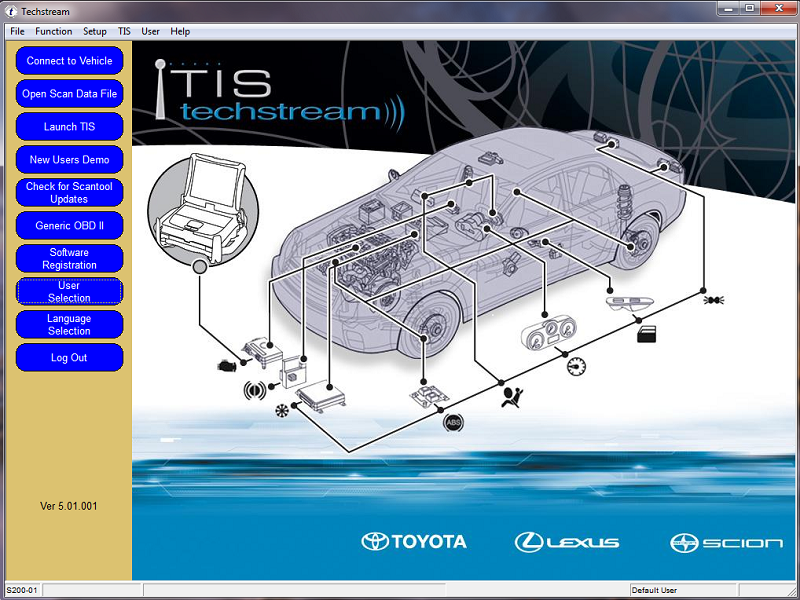
Основные особенности:
Комплект Toyota Techstream основан на протоколе SAE-J2534 и поддерживает протоколы: CAN Bus, KWP2000 (ISO9141 / ISO14230), J1850VPW, J2534(Euro5).
Системы управления бензиновыми
и дизельными двигателями (Engine)
Контроллер гибридной силовой
установки (Hybrid Vehicle ECU)
Система управления автоматической
коробкой передач (ECT)
Система управления секвентальной
КПП (Sequental MT)
Автоматическое сцепление (Toyota Free Tronic)
Антиблокировочная система тормозов (ABS)
Подушки безопасности (Airbag)
Антипробуксовочная система (Traction Control)
Пневмоподвеска (Air Suspension)
Подвеска с электронным управлением (EMS)
Электро-гидравлическая подвеска (EHPS)
Активная пневмоподвеска с изменяемой
высотой кузова (AHC)
Электроусилитель руля (EMPS)
Усилитель руля с переменным отношением (VGRS)
Круиз контроль (CCS)
Климат-Контроль (Air Conditioning);
Кузовная электроника (Body)
Кузовная электроника 2 (Body Number 2)
Кузовная электроника 3 (Body Number 3)
Кузовная электроника 4 (Body Number 4)
Кузовная электроника 5 (Body Number 5)
Контроллер мультиплексной шины (Gateway)
Охранная сигнализация (TDS)
Парктроник (Clearance Sonar)
Датчик дождя (Rain Sensor)
Контроллер рулевой панели (Steering Pad)
Система охраны (Security)
Система управления зеркалами (Mirror)
Дверные контроллеры (Door)
Система СТОП/СТАРТ (Stop and Go)
Блоки управления сидениями (Seat)
Блок управления сдвижным люком (Slide Roof)
Контроллер рулевой колонки (Tilt and Telescopic)
Электронная комбинация приборов (Meter)
Система слежения за давлением в шинах (Combination
Switch Tire Pressure Warning System)
Система управления складной крышей (Rtrctbl Hardtop)
Контроллер стеклоочистителей (Wiper)
1. Адаптер Toyota Mini VCI Tis Techstream
2. Программное обеспечение TIS Techstream V10.00.028
3. Инструкция по установке ПО на русском
4. Описание ПО на русском (перевод)
5. Англо-Русский словарь автомобильных терминов

Если Вы купили кабель MINI-VCI J253 4 и на диске нет распакованного драйвера, а есть только установщик MVCI Driver for TOYOTA.msi который действительно не работает при установке на любую Windows x64 и выдает ошибку, а его надо установить, иначе шнур не будет работать, и это не беда. Эта проблема решается установкой драйвера MVCI Driver for TOYOTA.msi в ручную следующим образом:
1. Создаем папку на диске С:\Temp
2. Копируем в папку С:\Temp наш файл драйвер MVCI Driver for TOYOTA.msi
3. С правами Администратора открываем командную строку и запускаем следующую команду:
msiexec /a "C:\temp\MVCI Driver for TOYOTA.msi" /qb TARGETDIR=C:\Temp\mvci
эта команда извлечет все содержимое из файла-MSI в папку C:\Temp\mvci
4. Удаляем из папки C:\Temp\mvci файл MVCI Driver for TOYOTA.msi он нам больше не нужен, также его можно удалить и из папки C:\Temp
5. Заходим в C:\Program Files (x86) и создаём там папку \XHorse Electronics\ а в ней ещё одну \MVCI Driver for TOYOTA TIS\ и перемещаем туда все содержимое из папки C:\Temp\mvci
6. Подключаем МИНИ VCI-кабель к USB-порту.
ВАЖНО Когда начнётся автоматический процесс установки драйверов его нужно отменить и устройство будет не определено.
7. Откройте диспетчер Устройств и найдите два неисправных устройства в списке. На них будет значок желтого цвета указывая, что Windows не удалось установить драйверы для них (как правило, они оба “одно” под “Другим”). Теперь щелкните правой кнопкой мыши на неисправное устройство, выберите " Обновить Драйвер", затем “выполнить поиск на этом компьюторе” дальше “Обзор " мой Компьютер " …” и укажите путь к "C:\Program Files (x86)\XHorse Electronics\MVCI Driver for TOYOTA TIS" (“включить вложенные папки” флажок установить). Нажмите на кнопку “Далее” и подождите, пока не будут установлены драйверы.
Теперь вы должны увидеть два новых устройства: “Контроллеры USB\USB Serial Converter” и “Порты (COM & LPT)\USB Serial Port (COM---)”. Где вместо чёрточки будет стоять ваша цифра COM porta
8. Далее заходим по пути "C:\Program Files (x86)\XHorse Electronics\MVCI Driver for TOYOTA TIS" и запускаем файл “FirmwareUpdateTool.exe”
В открывшейся программке нажмите Кнопку “Device Info”. Вы должны увидеть “подключённое устройство” графи заполнены.
Если вы видите это, значит, ваш МИНИ-VCI работает под 64-битной версией Windows и может использоваться другими программами, такими как Techstream.

Все взлетело — связь установлена
Теперь нужно заставить программу видеть шнурок
Чтоб Techstream увидел МИНИ-VCI под Windows x64, Реестр должен быть изменен.
Внести необходимые изменения в реестр можно скачав и запустив данный файл .
2. Запустите Techstream. Перейдите на Setup | VIM select откроется меню в нем должно быть “XHorse — MVCI”
3. Подключите MVCI кабель в USB интерфейс, запустите программу, затем нажмите кнопку “Connect to Vehicle” в Techstream. Если все работает, то вам будет предложено подтвердить автомобиль/года/модель, и если подключить к авто и завести его, то вы получите доступ к диагностическому интерфейсу.
Статью практически скопировал у RomanoffVlad за что ему спасибо! Хотя она гуляет по нету уже давно, но тут самая простая показалась и понятная.
У себя так поставил на 8.1- так что все работает как и обещали :)
UPD: Как оказалось Windows 10 вообще сама опознает шнурок. Даже дрова ставить не нужно.
UPD2: с Соларафорума стырил расшифровку на русском по Течстриму
UPD3: Теоретически по ссылке есть драйвер уже на x64 (сам не проверял.)

Нашёл на просторах интернета записи про дешевый (16-18$) китайский кабель Mini-VCI J2534 для диагностики и настроек авто, пишут что с ним можно много чего делать через сервисную программу Toyota Techstream.
И вот он ко мне приехал: ссылка на Алиэкспресс с полным описанием .

Кабель для диагностики Mini-VCI J2534
В комплекте идут драйвера для кабеля и сама программа Toyota Techstream последней 10й версии.
Если что, выкладываю ссылки для закачки: Toyota Techstream 10.10.018. драйвера MVCI_Driver
В данном после я расскажу как устанавливать драйвер и программу под Виндой 7 или 8.1 х64. ибо просто так всё не заработает, есть тонкости. Инструкцию можно найти в интернете. но я приведу её здесь.
ИНСТРУКЦИЯ ПО УСТАНОВКЕ Techstream на Windows 7, 8.1 — x64 bit
Если Вы купили кабель MINI-VCI J2534 и на диске нет распакованного драйвера, а есть только установщик MVCI Driver for TOYOTA.msi который действительно не работает при установке на любую Windows x64 и выдает ошибку, а его надо установить, иначе шнур не будет работать, и это не беда. Эта проблема решается установкой драйвера MVCI Driver for TOYOTA.msi в ручную следующим образом:
1. Создаем папку на диске С:\Temp
2. Копируем в папку С:\Temp наш файл драйвер MVCI Driver for TOYOTA.msi
3. С правами Администратора открываем командную строку и запускаем следующую команду:
msiexec /a "C:\temp\MVCI Driver for TOYOTA.msi" /qb TARGETDIR=c:\temp\mvci
эта команда извлечет все содержимое из файла-MSI в папку C:\Temp\mvci
4. Удаляем из папки C:\Temp\mvci файл MVCI Driver for TOYOTA.msi он нам больше не нужен, также его можно удалить и из папки C:\Temp
5. Заходим в C:\Program Files (x86) и создаём там папку \XHorse Electronics\ а в ней ещё одну \MVCI Driver for TOYOTA TIS\ и перемещаем туда все содержимое из папки C:\Temp\mvci
6. Подключаем МИНИ VCI-кабель к USB-порту.
ВАЖНО Когда начнётся автоматический процесс установки драйверов его нужно отменить и устройство будет не определено.
7. Откройте диспетчер Устройств и найдите два неисправных устройства в списке. На них будет значок желтого цвета указывая, что Windows не удалось установить драйверы для них (как правило, они оба “одно” под “Другим”). Теперь щелкните правой кнопкой мыши на неисправное устройство, выберите " Обновить Драйвер", затем “выполнить поиск на этом компьюторе” дальше “Обзор " мой Компьютер " …” и укажите путь к "C:\Program Files (x86)\XHorse Electronics\MVCI Driver for TOYOTA TIS" (“включить вложенные папки” флажок установить). Нажмите на кнопку “Далее” и подождите, пока не будут установлены драйверы.
Теперь вы должны увидеть два новых устройства: “Контроллеры USB\USB Serial Converter” и “Порты (COM & LPT)\USB Serial Port (COM---)”. Где вместо чёрточки будет стоять ваша цифра COM porta
8. Далее заходим по пути "C:\Program Files (x86)\XHorse Electronics\MVCI Driver for TOYOTA TIS" и запускаем файл “FirmwareUpdateTool.exe”
В открывшейся программке нажмите Кнопку “Device Info”. Вы должны увидеть “подключённое устройство” графи заполнены.
Если вы видите это, значит, ваш МИНИ-VCI работает под 64-битной версией Windows и может использоваться другими программами, такими как Techstream.

Есть коннект с кабелем!
9. Теперь установите Techstream с помощью программного обеспечения "Techstream.exe" любой версии. после установки не запускайте его пока.
10. Чтобы активировать его, нужно в файле C:\Program Files\Toyota Diagnostics\Techstream\Env\IT3System.ini найти строчку TISFunction=1 и "1" сменить на "0" и сохранить файл.
Теперь нужно заставить программу видеть шнурок
Чтоб Techstream увидел МИНИ-VCI под Windows x64, Реестр должен быть изменен так:
1. Открываем Редактор Реестра Windows, на Windows 8.1 x64 путь такой:
[HKEY_LOCAL_MACHINE\SOFTWARE\PassThruSu pport.04.04\DENSO CORPORATION — TIS Techstream VIM]
Но однозначно должна быть папка \PassThruSu pport.04.04\ и в ней подпапка (у меня DENSO CORPORATION — TIS Techstream VIM) в ней должны быть такие параметры
"Name"="XHorse — MVCI"
"Vendor"="XHorse ELECTRONICS Co. Ltd."
"ConfigApplication"="C:\\Program Files (x86)\\XHorse Electronics\\MVCI Driver for TOYOTA TIS\\FirmwareUpdateTool.exe"
"FunctionLibrary"="C:\\Program Files (x86)\\XHorse Electronics\\MVCI Driver for TOYOTA TIS\\MVCI32.dll"
"APIVersion"="04.04"
"ProductVersion"="1.1.0"
"ProtocolsSupported"="J1850VPW:1, J1850PWM:1, CAN:1, ISO9141:1, ISO14230:1, ISO15765:1"
"J1850VPW"=dword:00000001
"J1850PWM"=dword:00000001
"ISO9141"=dword:00000001
"ISO14230"=dword:00000001
"CAN"=dword:00000001
"ISO15765"=dword:00000001
"SCI_A_ENGINE"=dword:00000000
"SCI_A_TRANS"=dword:00000000
"SCI_B_ENGINE"=dword:00000000
"SCI_B_TRANS"=dword:00000000
также есть раздел
[HKEY_LOCAL_MACHINE\SOFTWARE\PassThruSupport.04.04\DENSO CORPORATION — TIS Techstream VIM\Parameter]
"Baudrate"=dword:0001c200
"Comport"=dword:00000005
"Connect"=dword:00000000
"Interface"="AUTOMATIC"
"Firmware"="x"
"LE"=dword:00000000
"LN"=dword:00000001
"SN"=dword:00000000
Но можно вручную ничего не делать, а просто внести изменения в реестр скачав и запустив данный файлик .
2. Запустите Techstream. Перейдите на Setup | VIM select откроется меню в нем должно быть “XHorse — MVCI”
3. Подключите MVCI кабель в USB интерфейс, запустите программу, затем нажмите кнопку “Connect to Vehicle” в Techstream. Если все работает, то вам будет предложено подтвердить автомобиль/года/модель, и если подключить к авто и завести его, то вы получите доступ к диагностическому интерфейсу.

Есть коннект к Раннеру!
Пока всё, остальные функции и возможности шнурка и программы опишу позже, следите за обновлениями!
З.Ы. Первым делом отключил оранжевые американские ДХО, ибо они не подходят под наши нормы. Смотрите запись в БЖ Раннера: Отключение оранжевых DRL
Сообщение от mac_2b
Для просмотра ссылок или изображений в данном разделе, у Вас должно быть не менее 15 сообщение(ий). Сейчас у Вас 0 сообщение(ий).
Вот инструкция по установке Techstream любой версии на Windows 7, 8.1 - x64 bit,может кому понадобится. Взято с (закрытая ссылка).
Добрый день!
Не могу перейти по ссылке (по известным ограничениям), чтобы посмотреть инструкцию.
Предыстория, кратко. Пытаюсь подружить TIS и VAG K+CAN (чёрный, FT232R, PIC18F258). но пока безрезультатно. Перепробовано много вариантов с версиями операционных систем и самого TIS, в т.ч. на виртуалке и разными драйверами к адаптеру. Т.е. TIS не коннектиться к ECU и меню выбора кода модели замирает в Select. При ручном выборе, например ZRE, все нижние обязательные опции остаются недоступными и по кнопке далее - ошибка коннекта.
Кроме того, тест DLC3 Cable Check адаптер не проходит ни по K,L-линиям, ни по CAN-шине. Всё красное, кроме "+12В" и "-, масса". Но, что интересно, адаптер с программой CASCADE 9.0.3 дружит!
Все эксперименты выполнялись на борту Королла Е150 2007гв ММТ 1ZR-FE и с шустрым ноутом. Других машин не предполагается.
Сообщение от mac_2b
Для просмотра ссылок или изображений в данном разделе, у Вас должно быть не менее 15 сообщение(ий). Сейчас у Вас 0 сообщение(ий).
Себе TIS ставил под VAG K+CAN 1.4, так всё намного проще.
В вашем сообщении есть доля истины. вариант с реестром, поскольку в моём случае нет ветки в реестре в нужном месте - есть в HKEY_USERS. Хочу проверить на ноуте Win7x64.
Скиньте, пожалуйста, ссылку на инструкцию и, если возможно, экспортните упомянутую вами ветвь из реестра для адаптера VAG K+CAN 1.4.
Спасибо.
P.S. Разумеется, тема прочитана с первой страницы.
Если вариант с реестром не поможет, как-то теряюсь в догадках в какую сторону ещё можно "копать". выбросить всегда можно успеть.
Последний раз редактировалось Azimuth; 03.05.2015 в 23:08.
Сообщение от Azimuth
Для просмотра ссылок или изображений в данном разделе, у Вас должно быть не менее 15 сообщение(ий). Сейчас у Вас 0 сообщение(ий).
Все или почти все действия сделал в соответствии с инструкциями TIS с указанного ресурса.
Программу установки драйвера запускайте из под администратора. После чего найдите в реестре лишние ветки PassThruSupport.04.04, если они есть, и удалите их. Это с 8.1 x64 думаю и с 7 будет то-же. Но Валентин их отлаживал на XP поэтому работа на 7 или 8 под вопросом.
Чтобы получить возможность просматривать вложения других пользователей на форуме, у Вас должно быть не менее 15 сообщение(ий). Сейчас у Вас 0 сообщение(ий).
Последний раз редактировалось GASCHE; 04.05.2015 в 18:18.
Сообщение от GASCHE
Для просмотра ссылок или изображений в данном разделе, у Вас должно быть не менее 15 сообщение(ий). Сейчас у Вас 0 сообщение(ий).
Программу установки драйвера запускайте из под администратора. После чего найдите в реестре лишние ветки PassThruSupport.04.04, если они есть, и удалите их.
Вот про этот режим запуска программ "Запустить от имени. " забываю, поскольку как пользователь зарегистрирован в группе Администраторы и другие программы не требовали такого режима установки.
Вложение мне не видно из-за ограничений для начинающих пользователей.
Последний раз редактировалось Azimuth; 04.05.2015 в 18:21.
Welcome to Форум автомастеров carmasters.org
Зарегистрируйтесь сейчас, чтобы получить доступ ко всем функциям. После регистрации и входа в систему, вы сможете внести свой вклад в этот форум. Задавая свои вопросы и отвечая на вопросы других форумчан, а так же сможете поделится своим опытом, наработками и секретами. Вы сможете настроить свой профиль. получать очки репутации в качестве вознаграждения за представление контента. а также общение с другими членами через ваш собственный почтовый ящик. а также многое другое. Это сообщение будет удалено. как только вы войдете на форум.

Вы должны быть пользователем, чтобы оставить комментарий
Создать учетную записьЗарегистрируйте новую учётную запись в нашем сообществе. Это очень просто!
ВойтиУже есть аккаунт? Войти в систему.
Последние посетители 0 пользователей онлайнНи одного зарегистрированного пользователя не просматривает данную страницу